So zeichnen Sie den Bildschirm auf dem Galaxy Z Fold 4 auf
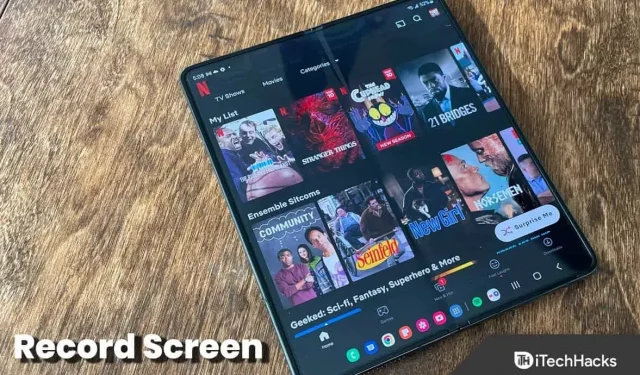
Sie können die Bildschirmaufzeichnung auf Ihrem Gerät aktivieren, wenn Sie einen Screenshot im Videoformat erstellen möchten. Die Bildschirmaufzeichnung kann zeigen, wie eine bestimmte Aufgabe ausgeführt wird, Clips und Status aufzeichnen und für verschiedene andere Zwecke dienen.
Mit ein paar einfachen Schritten können Sie ganz einfach den Bildschirm Ihres Samsung Galaxy Z Fold 4 aufzeichnen. Sie müssen auf Ihrem Samsung-Telefon keinen Bildschirmrekorder eines Drittanbieters installieren, da dieser bereits integriert ist. In diesem Artikel besprechen wir, wie Sie den Bildschirm auf dem Galaxy Z Fold 4 aufzeichnen können.
Inhalt:
- 1 So zeichnen Sie den Bildschirm auf dem Galaxy Z Fold 4 auf
- 2 Was soll ich tun, wenn die Bildschirmaufzeichnungsfunktion in der Symbolleiste für den Schnellzugriff nicht verfügbar ist?
- 3 Bildschirmaufzeichnungseinstellungen
So zeichnen Sie den Bildschirm auf dem Galaxy Z Fold 4 auf
Um die Aufzeichnung auf dem Galaxy Z Fold 4 anzusehen, gehen Sie folgendermaßen vor:
- Öffnen Sie die Symbolleiste für den Schnellzugriff , indem Sie vom oberen Bildschirmrand nach unten wischen.
- Tippen Sie hier auf die Bildschirmaufzeichnungsoption .
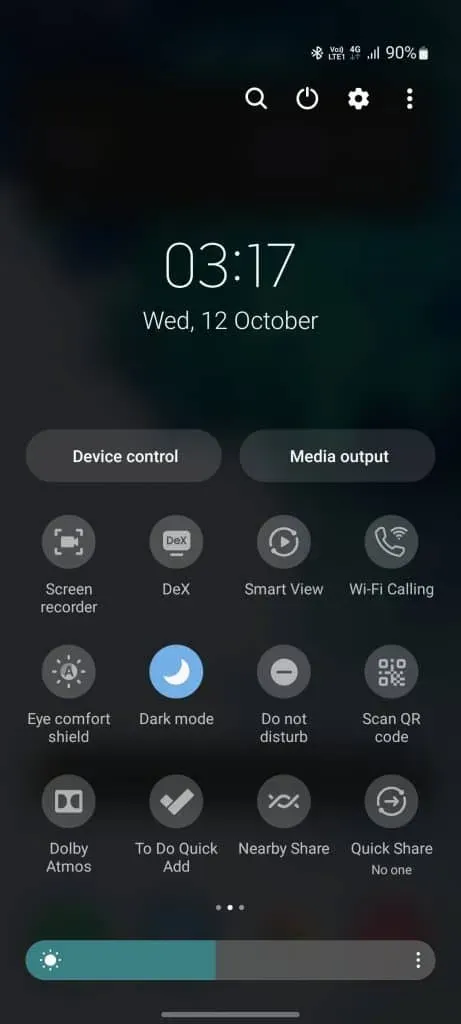
- Wenn Sie Screen Recorder zum ersten Mal verwenden, müssen Sie bestimmte Berechtigungen erteilen.
- Sie erhalten nun drei Optionen für die Toneinstellungen: „ Keine “, „ Medien“ und „ Medien und Mikrofon“.
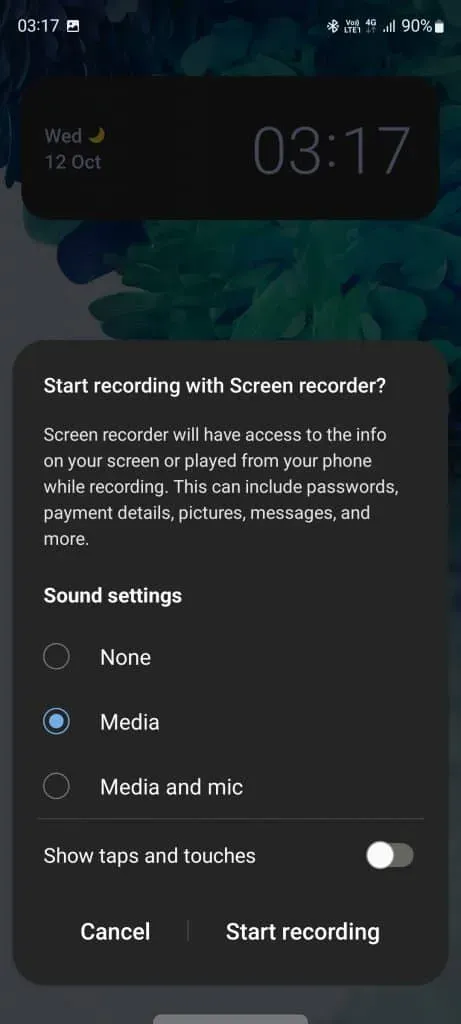
- Nein – Wenn Sie diese Option auswählen, wird kein Audio aufgezeichnet.
- Medien- Audio von Ihrem Telefon wird nur aufgezeichnet.
- Medien und Mikrofon. Der Ton von Ihrem Telefon und Mikrofon wird ebenfalls aufgezeichnet.
Was soll ich tun, wenn die Bildschirmaufzeichnungsoption in der Symbolleiste für den Schnellzugriff nicht verfügbar ist?
Wenn die Bildschirmaufzeichnungsoption in der Symbolleiste für den Schnellzugriff nicht verfügbar ist, liegt dies möglicherweise daran, dass die Verknüpfung nicht zur Symbolleiste für den Schnellzugriff hinzugefügt wurde. Sie müssen die Bildschirmaufzeichnungsoption für die Bildschirmaufzeichnung auf dem Galaxy Z Fold 4 manuell hinzufügen. Gehen Sie dazu folgendermaßen vor:
- Wischen Sie vom oberen Bildschirmrand nach unten, um die Symbolleiste für den Schnellzugriff zu öffnen. Wischen Sie erneut nach unten, um vollen Zugriff darauf zu erhalten.
- Klicken Sie nun auf die drei Punkte, die Sie in der oberen rechten Ecke sehen. Tippen Sie im sich öffnenden Menü auf die Option „Schaltflächen ändern“ .
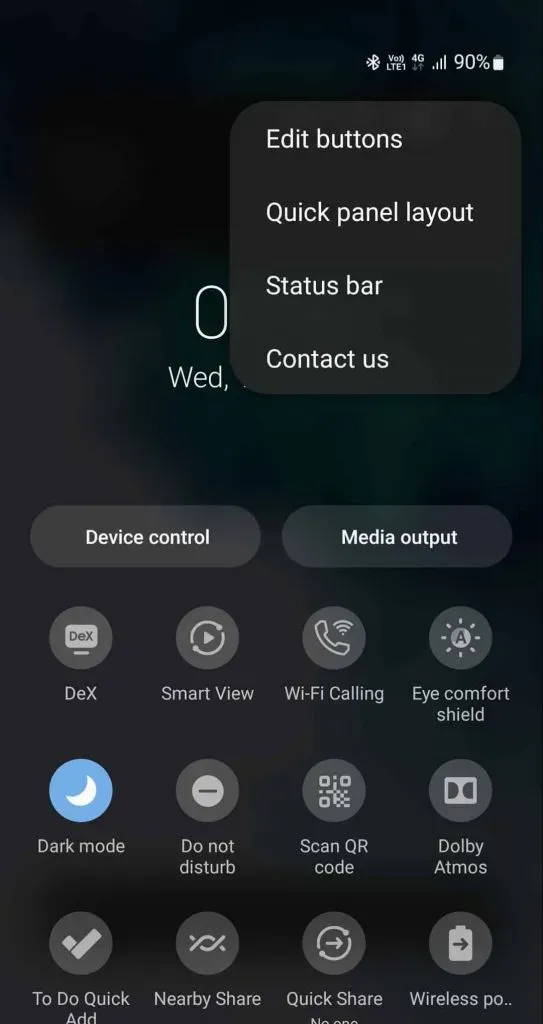
- Ziehen Sie den Bildschirmrekorder aus dem Abschnitt „Verfügbare Schaltflächen“ nach unten.
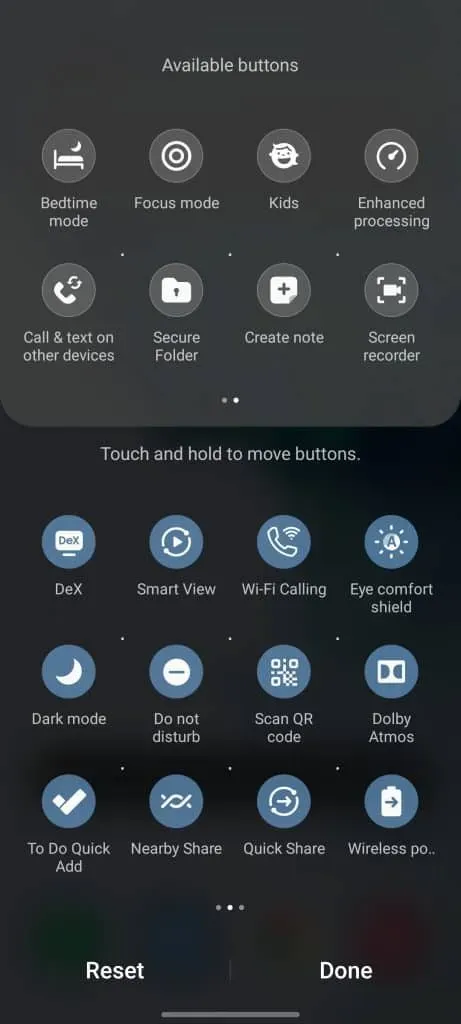
- Das ist alles; Das Bildschirmrekorder-Symbol wird zur Symbolleiste für den Schnellzugriff hinzugefügt.
Einstellungen für die Bildschirmaufzeichnung
Sie können die Auflösung der Bildschirmaufnahme sowie die Größe des Selfie-Videos ändern. Befolgen Sie dazu die folgenden Schritte:
- Wischen Sie auf der Symbolleiste für den Schnellzugriff nach unten .
- Halten Sie hier die Option „Bildschirmaufzeichnung“ gedrückt, um deren Einstellungen zu öffnen.
- Klicken Sie auf Videoqualität , um die Auflösung des aufgezeichneten Videos zu ändern. Sie können zwischen verschiedenen Videoqualitäten wählen.
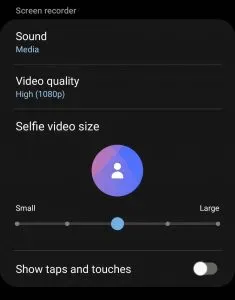
- Ziehen Sie den Schieberegler unter „Selfie-Videogröße“ , um die Größe des Selfie-Videos zu ändern. Durch Ziehen nach rechts wird die Größe vergrößert, durch Ziehen nach links wird die Größe verringert.
Abschluss
In diesem Artikel wird erläutert, wie Sie mit dem integrierten Bildschirmrekorder den Bildschirm des Galaxy Z Fold 4 aufzeichnen können. Wenn Sie den integrierten Bildschirmrekorder Ihres Samsung-Geräts zum Aufzeichnen Ihres Bildschirms verwenden möchten, können Sie die oben angegebenen Schritte ausführen.
FAQ
Verfügt Samsung über eine Bildschirmaufzeichnungsoption?
Ja, Samsung-Geräte verfügen über eine integrierte Bildschirmaufzeichnungsfunktion, mit der Sie Bildschirme aufzeichnen können.
Wie zeichne ich meinen Bildschirm auf meinem Samsung Z Fold auf?
Öffnen Sie das Schnellzugriffsfeld auf Ihrem Telefon und tippen Sie auf die Option „Bildschirmaufzeichnung“ , um den Bildschirm auf dem Galaxy Z Fold aufzuzeichnen. Wir haben die entsprechenden Schritte im obigen Artikel besprochen. Sie können dem obigen Artikel folgen, um den Bildschirm auf dem Galaxy Z Fold aufzuzeichnen.
Verfügt das Samsung Z Flip über eine Bildschirmaufzeichnung?
Wie jedes andere Samsung-Gerät verfügt auch das Samsung Z Flip über eine Bildschirmaufzeichnungsfunktion.



Schreibe einen Kommentar